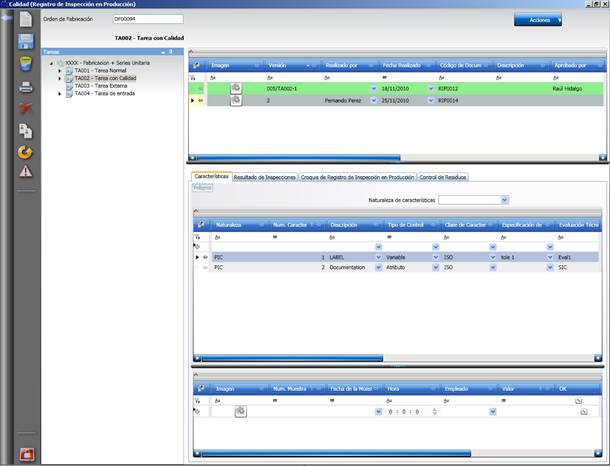
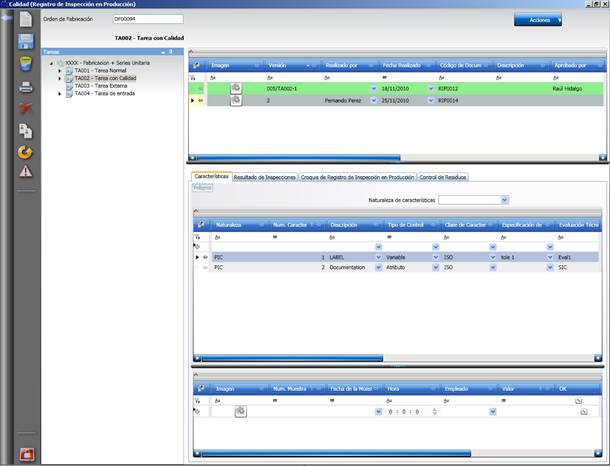
Mediante este Registro podremos evaluar la calidad de ciertas operaciones asi definidas dentro de la estructura productiva de un producto.
Este registro esta vinculado a tareas que necesitan ser inspeccionadas dentro de una Orden de Fabricación por lo que su generación será automática al Lanzar la Orden de Producción.
Para crear una nueva versión
debermos pulsar el botón  y
completar los datos necesarios en el asistente.
y
completar los datos necesarios en el asistente.
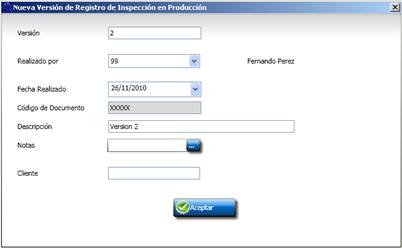
•Código Versión de Hoja de Registro.
•Empleado que realiza la Hoja
•Fecha de Realización
•Número de documento de la versión de Hoja.
•Descripción
•Notas Aclaratorias.
•Cliente.
Una vez que validamos y salimos del asistente, hemos dado de alta la cabecera de la versión de la hoja de registro, cuyo color ya nos indica que está pendiente de aprobar.

Podremos modificar ciertos datos de la cabecera, como la descripción, el responsable, o la fecha de realización. Los campos indicadores del estado del flujo del documento, como pendiente de revisión, fechas de aprobación, etc., no son modificables, salvo que el responsable ejecute la acción correspondiente.
Al dar de alta la hoja de registro, se cargan, si las hay, las características definidas para la operación productiva seleccionada, establecidas en la Pauta de Control vigente a la fecha de creación del Registro de Inspección de produccion.
También podemos copiar la
configuración de características otras hojas de registro de producción, pulsando
el botón .
.
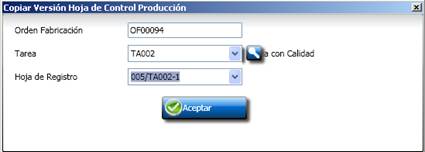
Una vez que tenemos las características en la hoja de registro, debemos hacer las muestras o mediciones de dichas características.

En el grid inferior se registrarán las muestras. Informaremos de los campos:
•Número de muestra. Contador Automático
•Fecha Muestra.
•Hora de la Muestra. Por defecto, la hora del sistema.
•Empleado que realiza la muestra
•Valor. Indicaremos el valor de la muestra si la característica es de tipo ‘Variable’.
•OK/NOK. Para características de tipo ‘Atributo’, marcaremos uno de los checks como resultado de la muestra.
•Texto. Para características de tipo ‘Texto’, informaremos del resultado de la muestra.
•Notas Adicionales.
Peligros: este panel solo aparecerá en caso de que exista algun peligro detectado como Punto Crítico de Control asociado a la operación productiva seleccionada. Asi, el responsable podrá tener presentes los Peligros existentes para esa operación.
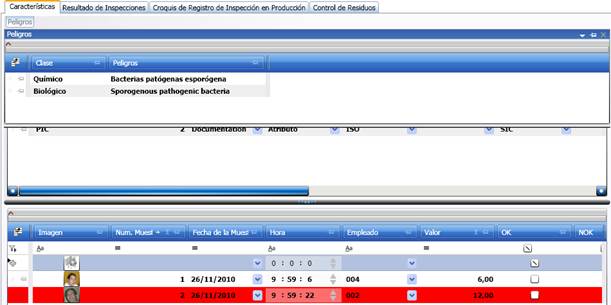
Resultado de Inspecciones
Una vez recogidas las muestras, se debe informar del Resultado de las Inspecciones, reportando de las cantidades aceptadas, así como de las rechazadas.
 En este Resultado de las Inspecciones
debemos informar de los siguientes campos:
En este Resultado de las Inspecciones
debemos informar de los siguientes campos:
•Serie. Número de Serie o de Lote inspeccionado (para artículos con control de serie).
•Cantidad aceptada.
•Cantidad de aceptada en segunda unidad.
•Rechazo On-Line. En el rechazo On-Line informamos de la cantidad rechazada, pero sólo a modo informativo.
•Rechazo On-Line Segunda Unidad. Cantidad Rechazada On-Line en la Segunda Unidad.
•Cantidad Rechazada. Cantidad rechazada y que sí actualiza los datos de la recepción.
•Cantidad Rechazada en Segunda Unidad.
•Inspección Finalizada.
•Fecha Inspección. Obligatoria si está la inspección completada.
•Inspeccionado Por. Obligatorio si está la inspección completada.
Si la Orden de Fabricacion tiene Series Reservadas, estas series se copiaran al registro de inspeccion de producción en el momento de su generación. Ejemplo:
OF
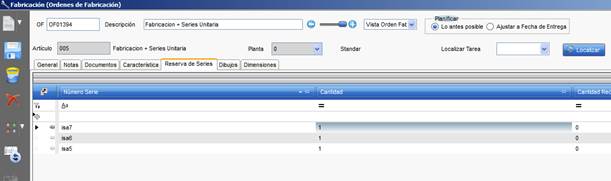
Registro Inspeccion Producción
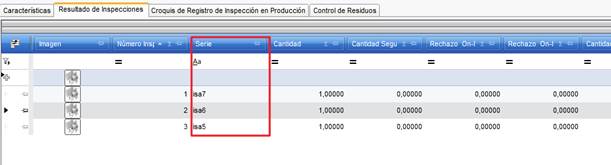
Al marcar la inspección como finalizada, se generará automaticamente una Imputacion de Tiempo en la Orden de Fabricación correspondiente
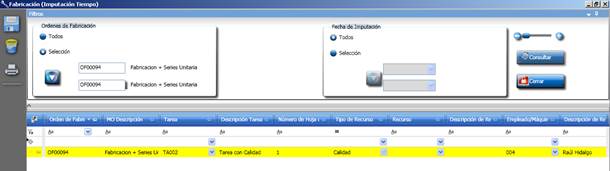
Croquis de Registro de Inspeccion de Producción
Asimismo, podremos asociar documentos a la version del Registro de Inspeccion de Produccionl
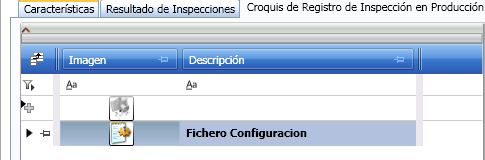
Gestión de Residuos
Ciertas operaciones producción pueden generar residuos. Para ello será necesario definir el maestro de artículos el residuo e indicarle en que Tareas de la estructura productiva del Producto se generan se generan asi como su tratamiento.

Al crear el Registro de inspección de producción, la aplicación buscará para la pauta de control asociada a la operación seleccionada (aprobada para la fecha de creacion de la versión del registro) si existe algun residuo asociado. En caso de existir, se mostrarán en este apartado.
El responsable podrá definir el control realizado para cada uno de los residuos generados durante la operación.
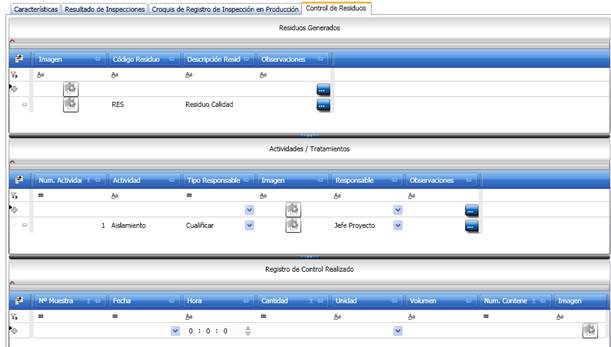
Además, podremos crear No
conformidades pulsando el botón 
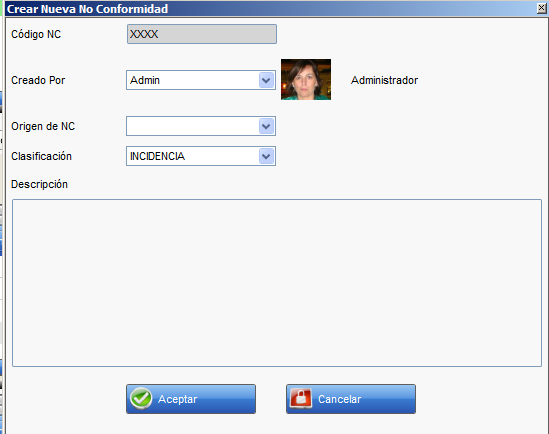
Acciones sobre el Flujo del Documento
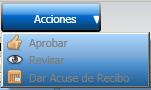
•Aprobación. El responsable asignado a la aprobación, podrá aprobar la versión del Registro de Inspección de Producción. Una vez que se aprueba, se actualizan los siguientes campos:

o Cambia el color de la versión del Registro
o Se actualiza la Fecha de Aprobación.
o Se actualiza la Persona que Aprueba
o Si existía una versión anterior, ésta cambia de color y queda marcada como ‘Obsoleta’.
•Revisión. Se podrá marcar esta acción si la marca ‘Pendiente Revisión’ está activada. Al terminar, se elimina esta marca.
•Acuse de Recibo. Se podrá marcar esta acción si la marca ‘Pendiente Acuse Recibo’ está activada. Al terminar, se elimina esta marca.
Impresión de Documentación
Podremos imprimir el
documento correspondiente al Registro de Inspección de Producción de la
operación seleccionada mediante el botón 
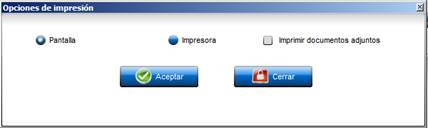
Pantalla: es la opción por defecto. Si se escoge esta opción se obtendrá el informe en pantalla, pero sólo el correspondiente a la lista de características y no a los documentos adjuntos, puesto que ya pueden ser pre-visualizados en la pestaña que los contiene al ser seleccionados.
Impresora: esta opción envía el informe directamente a la impresora, prescindiendo de su pre-visualización. Sólo cuando se selecciona esta opción, se habilita el check box de selección para imprimir los documentos adjuntos; en el caso de estar activado este check box, los documentos adjuntos se imprimirán junto con el informe.
